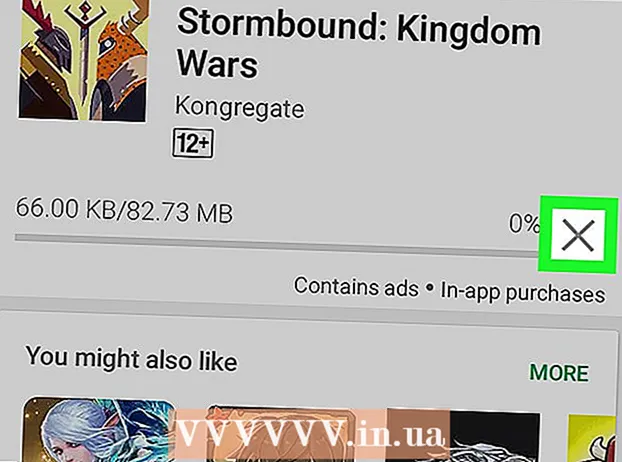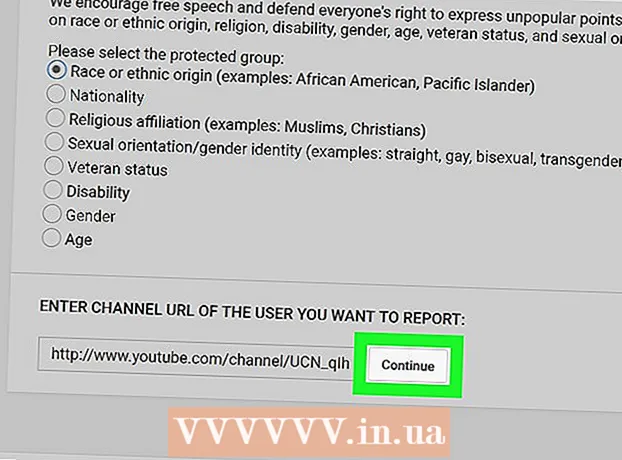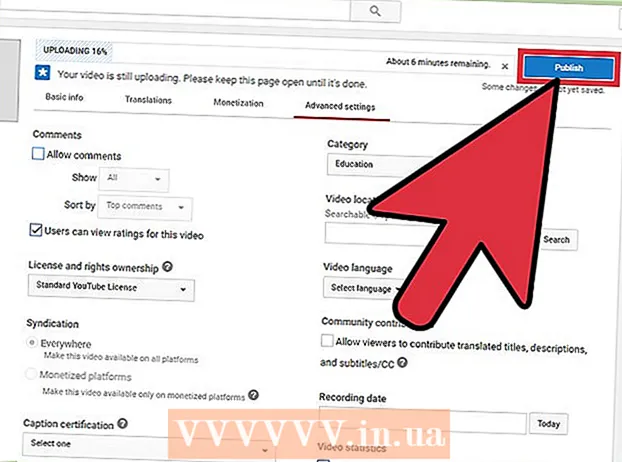مؤلف:
John Stephens
تاريخ الخلق:
21 كانون الثاني 2021
تاريخ التحديث:
29 يونيو 2024

المحتوى
هناك العديد من الأسباب التي تجعل الكمبيوتر المحمول لا يمكنه شحن البطارية. تحقق من المقابس والمقابس والموصلات أولاً ، لأنها غالبًا ما تكون سبب عدم شحن الجهاز ، كما أنها سهلة الإصلاح. إذا كانت هذه الأجزاء لا تزال تعمل بشكل صحيح ، فحاول تغيير إعدادات الكمبيوتر أو إعادة تعيين مدير البطارية لإصلاح المشكلة. إذا كنت لا تزال غير قادر على إصلاحه ، فإن استبدال البطارية أمر لا مفر منه.
خطوات
جزء 1 من 3: استكشاف المشكلة وإصلاحها
افصل الشاحن لبضع دقائق ثم جرب منفذًا مختلفًا. افصل الكمبيوتر المحمول عن الكمبيوتر المحمول وانتظر بضع دقائق ثم قم بتوصيله بمأخذ آخر. أبلغ العديد من المستخدمين أن محول الجهد في الكمبيوتر سيتوقف عن العمل لمنع الشاحن من التعطل بمصدر الطاقة.
- إذا كانت البطارية قابلة للإزالة ، فقم بإيقاف الطاقة وإزالة البطارية. اضغط مع الاستمرار على زر الطاقة في الكمبيوتر لمدة دقيقتين تقريبًا ، ثم أدخل البطارية ، ثم حاول توصيلها بمأخذ آخر.

افحص السلك. افحص قطعة السلك بأكملها بحثًا عن أي خدوش أو خدوش أو تآكل. إذا لاحظت أي علامات أو إذا كان غطاء السلك مثنيًا ورائحة البلاستيك المحترق ، فإن السلك تالف. تحتاج إلى شراء سلك جديد لجهاز الكمبيوتر المحمول الخاص بك.- تحقق من الضمان قبل استبدال أي جزء. ربما ستحصل على بديل مجاني.

التحقق من الاتصال. إذا قمت بتوصيل السلك بالجهاز ووجدته مفكوكًا وغير متأكد ، فربما تكون المشكلة في الموصل. افصل السلك ، وقم بإزالة القوة المكسورة باستخدام عود أسنان خشبي ، ونظف الأوساخ بمنفاخ الهواء.- قد يتسبب الكمبيوتر في ثني أرجل اللوحة الأم أو إتلاف المكونات الأخرى. اصطحب الكمبيوتر المحمول وسلك الشاحن إلى ورشة الإصلاح. يمكنك القيام بذلك بنفسك باتباع الإرشادات عبر الإنترنت ، ولكن سيكون من الصعب العثور على الملحقات المناسبة وأحيانًا إبطال الضمان الخاص بك.

أعد تشغيل الكمبيوتر ، قم بإزالة البطارية. أوقف تشغيل الكمبيوتر وافصل الشاحن وأخرج البطارية. عادة ما يتم تثبيت البطارية على الجزء الخلفي من الجهاز ، يمكنك فتح غطاء البطارية بعملة معدنية أو الدفع باليد. اترك البطارية بالخارج لمدة 10 ثوانٍ تقريبًا ، ثم أعد إدخالها في الجهاز ثم ابدأ تشغيل الجهاز. قم بتوصيل الشاحن بعد التمهيد وانتظر حوالي 10 ثوان لمعرفة ما إذا كان يقبل الشحن.- لا تحتوي جميع أجهزة الكمبيوتر المحمولة على بطاريات قابلة للإزالة. إذا لم تتمكن من رؤية غطاء البطارية ، فما عليك سوى إعادة تشغيل الجهاز دون إزالة البطارية.
اخفض درجة حرارة الكمبيوتر. إذا كانت البطارية ساخنة جدًا ، يمكن أن تؤثر درجة الحرارة المرتفعة هذه على الشحن. أوقف تشغيل الجهاز واتركه يبرد لبضع دقائق. إذا لم تقم بتنظيف جهاز الكمبيوتر الخاص بك منذ فترة ، يمكنك استخدام بالونات الهواء لتنظيف فتحة المروحة والمبرد.
- لا تنفخ في المروحة مباشرة لأن ذلك سيؤدي إلى إتلاف المروحة ، قم بالنفخ بزاوية.
- إذا كان بإمكانك إزالة الكمبيوتر ، يمكنك استخدام منطاد الهواء لتنظيف الغبار بالداخل. تحقق من تعليمات تفكيك الطراز الخاص بك قبل المتابعة ، وإجراء التفكيك على سطح كبير ونظيف. سيؤدي ذلك إلى تجنب فقدان الضمان.
أعد تشغيل الكمبيوتر بدون بطارية. قم بإيقاف تشغيل الجهاز وإزالة البطارية ثم توصيل الشاحن بالجهاز. إذا تعذر تشغيل الجهاز ، فإن سلك الشاحن تالف. إذا بدأ الجهاز في العمل بشكل طبيعي ، فإن المشكلة تكمن في البطارية أو جهة الاتصال بين الكمبيوتر والبطارية. يمكن أن تساعدك الطريقة أدناه في حل المشكلة ، في أسوأ حالة تلف البطارية وعليك شراء واحدة جديدة.
- إذا لم يكن الجهاز يحتوي على بطارية قابلة للإزالة ، فتخط هذه الخطوة واقرأ الطريقة أدناه قبل إعادة الجهاز للإصلاح.
استبدل الشاحن. في بعض الأحيان يكون المحول (الصندوق في سلك الشاحن) هو السبب ، أو أن الموصل مفكوك ولكن لا يمكنك إصلاحه بنفسك. حاول استعارة شاحن صديق أو جعل ميكانيكيًا يفحص الشاحن نيابة عنك. إذا كانت المشكلة تتعلق بالشاحن ، فابحث عن شاحن جديد في متجر إلكترونيات. الإعلانات
جزء 2 من 3: التثبيت وبرامج التشغيل (Windows)
تحقق من إعداد الطاقة. افتح قائمة ابدأ ← لوحة التحكم ← خيارات الطاقة. ربما تقوم بتعيين "مستوى البطارية المنخفض" على رقم مرتفع جدًا بحيث يتم إيقاف تشغيل الكمبيوتر بدلاً من شحن البطارية. أسهل طريقة لحل هذه المشكلة هي استعادة إعدادات المصنع. إذا كنت لا تزال غير قادر على إصلاحه ، فاقرأ الخطوة التالية.
افتح إدارة الأجهزة. أولاً ، افتح "إدارة الأجهزة". يمكنك الوصول إلى هذا العنصر بسرعة من خلال البحث أو التنقل من ابدأ ← لوحة التحكم ← النظام والأمان ← إدارة الأجهزة.
انظر إلى إعداد البطاريات. عند تحميل القائمة ، انقر فوق "علامة تبويب البطاريات".
تحديث برنامج التشغيل. انقر بزر الماوس الأيمن فوق "Microsoft ACPI-Compliant Control Method Battery" ثم حدد "تحديث برنامج التشغيل". اتبع الإرشادات التي تظهر على الشاشة.
إعادة تشغيل الكمبيوتر. قم بإيقاف التشغيل وإعادة التشغيل لتحديث برنامج التشغيل الجديد. إذا كان الكمبيوتر لا يزال لا يشحن ، كرر عملية "تحديث برنامج التشغيل" في كل قسم فرعي في قسم البطارية ، ثم أعد تشغيل الكمبيوتر مرة أخرى.
قم بإلغاء تثبيت وإعادة تثبيت برامج التشغيل. إذا كان الكمبيوتر لا يزال لا يشحن ، فحاول النقر بزر الماوس الأيمن على "Microsoft ACPI-Compliant Control Method Battery" واختيار "إلغاء التثبيت". بعد الانتهاء من العملية ، انقر فوق الزر "بحث عن تغييرات الأجهزة". وبدلاً من ذلك ، يمكنك فتح علامة التبويب "الإجراء" والنقر فوق الزر مسح تغييرات الأجهزة. (تغيير الأجهزة) أعد تشغيل الكمبيوتر بعد إعادة تثبيت برامج التشغيل.
- تتطلب هذه الخطوة أن يكون جهاز الكمبيوتر الخاص بك متصلاً بالإنترنت.
جزء 3 من 3: التثبيت وبرامج التشغيل (Mac)
تحقق من إعدادات الطاقة (على أجهزة كمبيوتر Apple المحمولة). افتح تفضيلات الأنظمة على شريط النظام أو في مجلد التطبيقات. انقر على زر "توفير الطاقة" وتحقق من علامتي التبويب "البطارية" و "محول الطاقة". ربما تقوم بتعيين حالة سكون الجهاز منخفضة جدًا ، مما يؤثر على مشكلة شحن البطارية. كل ما عليك القيام به هو إتباع الخطوات أدناه.
أعد تعيين وحدة التحكم في إدارة النظام. قم بتطبيق إحدى الطرق التالية لإعادة تعيين SMC وإمكانيات إدارة البطارية وحالة البطارية:
- لا يمكن للكمبيوتر إزالة البطارية: اغلق. افصل الشحن. اضغط مع الاستمرار على مفتاح خيار التحكم في النقل في نفس الوقت و زر طاقة الكمبيوتر. حرر المفاتيح في نفس الوقت ، ثم شغّل الكمبيوتر.
- يمكن للكمبيوتر إزالة البطارية: قم بإيقاف تشغيل الجهاز وافصل الشاحن. قم بإزالة البطارية. اضغط مع الاستمرار على زر الطاقة لمدة 5 ثوانٍ تقريبًا. أدخل البطارية في الجهاز ، وقم بتوصيل الشاحن ثم ابدأ تشغيل الجهاز.
النصيحة
- تحقق من محول الجهد الموصى به من قبل الشركة المصنعة ، وقد يؤدي الجهد الخاطئ إلى تلف البطارية.
تحذير
- بعض بطاريات الكمبيوتر المحمول غير قابلة للإزالة. إذا كان الكمبيوتر لا يزال في فترة الضمان ، فلا تقم بإزالة البطارية بنفسك حتى لا تبطل الضمان.